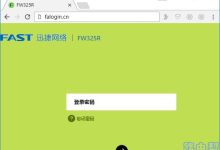在本文中,鸿哥将给大家详细介绍,迅捷路由器WAN口的设置方法。
首先说明一下,路由器中的“WAN口设置”或者“上网设置”选项,是用来设置路由器的上网参数的,这个地方设置错了,那么路由器将无法上网。
因此,当你的路由器不能上网的时候,你首先应该登录到路由器的设置界面,打开 WAN口设置 选项,检查页面中的 上网方式、上网参数 设置是否成功。
第一步、登录到设置界面
1、如果是用电脑来设置,则电脑需要用网线,连接到你的迅捷路由器的LAN接口(任意一个都可以)。
如果是用手机来设置的,手机需要连接到路由器的wifi信号,连接后就可以设置的。
2、然后在电脑/手机的浏览器中输入:falogin.cn ,就可以打开迅捷路由器的登录界面 ——> 输入路由器的 登录密码,就可以登录到设置界面了,如下图所示。
登录到路由器设置界面
易错点:
很多新手用户,在操作的时候,经常会遇到以下2个方面的问题:
(1)、在浏览器中输入:falogin.cn 后,打不开迅捷路由器的登录界面。这个问题的解决办法,请阅读下面的教程:
falogin.cn打不开怎么办?(电脑)
falogin.cn手机打不开怎么办?
(2)、打开登录界面后,但不知道登录密码是多少,无法登录到路由器的设置界面。遇到这个问题的时候,请阅读下面的文章,查看解决办法。
迅捷路由器登录密码是多少?
第二步、进行WAN口设置
在迅捷路由器的设置页面中,请依次点击:高级设置 ——> 网络参数 ——> WAN口设置 打开。
在打开的设置页面中,请点击 上网方式 后面的 自动检测 按钮,如下图所示。然后稍微等待几秒钟,根据检测的结果,来设置具体的上网参数。
点击 自动检测 按钮
1、如果检测结果上网方式是:宽带拨号上网 ;那么,请在页面中,填写你的宽带帐号、宽带密码 ——> 最后点击页面中的 保存 按钮即可。
填写正确的 宽带帐号、宽带密码
温馨提示:
(1)、拨号模式、WAN口速率设置 这2个选项保持默认即可,无需进行设置。
(2)、宽带帐号、宽带密码,是开通宽带业务的时候,运营商提供给你的。如果不记得了,请拨打宽带运营商的客服电话,联系人工客服进行查询。
(2)、如果宽带帐号、宽带密码 填写错了,设置后你的路由器是不能上网的;所以,请务必确保你在页面中填写的 宽带帐号、宽带密码 是正确的。
2、如果检测结果 上网方式 是:自动获得IP地址,那么直接点击页面中的 保存 按钮就可以了,不需要其他任何的设置,如下图所示。
自动获得IP地址 时,不需要设置上网参数
3、如果检测结果 上网方式 是:固定IP地址,那么需要在页面中,填写 IP地址、子网掩码、网关、首选DNS服务器、备用DNS服务器 这几个参数 ——> 正确填写后,点击保存。
填写IP地址、子网掩码、网关、DNS 参数
重要提示:
(1)、IP地址、子网掩码、网关、首选DNS服务器、备用DNS服务器 的参数,是办理宽带业务的时候,宽带运营商分配给你的;所以,请勿乱填,否则无法上网。
(2)、固定IP地址 这种上网方式,一般是办理专线宽带业务的时候,才会用到。而我们个人家庭用户,办理宽带业务,多以 宽带拨号上网、自动获得IP地址 为主。
补充说明:
(1)、如果你确认路由器WAN口的设置都是正确的,但是路由器仍然无法上网;那么,你就需要设置 MAC地址克隆、排除宽带故障了,具体可以阅读下面的文章:
迅捷路由器设置后不能上网怎么办?
(2)、本文介绍的是,新版迅捷路由器WAN口的设置方法,旧版本迅捷路由器WAN口的设置方法,在具体的操作上有一些不同,有时间的话,鸿哥抽空专门写一篇文章来进行介绍。

 便宜VPS测评
便宜VPS测评